Comment réinitialiser un ordinateur portable HP sans mot de passe
Toutes les mesures de sécurité sont intéressantes mais peuvent vite compliquer la vie si l’on utilise un mot de passe complexe et qu’on l’oublie un jour. Cela peut être assez embêtant car vous ne pouvez plus accéder à votre ordinateur. Vous chercherez donc comment réinitialiser votre ordinateur portable HP, et il existe de nombreuses solutions. Si vous cherchez donc comment réinitialiser un ordinateur portable HP sans mot de passe, vous êtes sur le bon article.
- 1ère méthode. Réinitialiser un ordinateur portable HP à ses réglages par défaut (à l’aide des options de récupération Windows)
- 2ème méthode. Réinitialisation d’un ordinateur portable HP avec HP Recovery Manager
- 3ème méthode. Réinitialiser le mot de passe de l’ordinateur portable HP puis le réinitialiser
1ère méthode. Réinitialiser un ordinateur portable HP à ses réglages par défaut (à l’aide des options de récupération Windows)
Réinitialiser son ordinateur portable peut se faire lorsqu’on y a accès dans les Réglages. Cependant, si vous n’arrivez pas à accéder à celui-ci et que cela ne vous embête pas de perdre les données de votre ordinateur portable HP, vous pouvez tout de même le réinitialiser grâce aux options de démarrage.
Étapes pour réinitialiser un ordinateur portable HP depuis les options de démarrage:
Si vous vous rendez compte que vous avez oublié le mot de passe de votre ordinateur portable HP après l’avoir allumé, voici une solution. Premièrement, éteignez votre ordinateur portable HP puis déconnectez tous les périphériques de celui-ci. Cliquez ensuite sur « Restart » afin de redémarrer votre ordinateur portable HP.
Remarque: Sachez que vous devez maintenir enfoncée la touche « Shift » pendant que vous cliquez sur « Restart ».
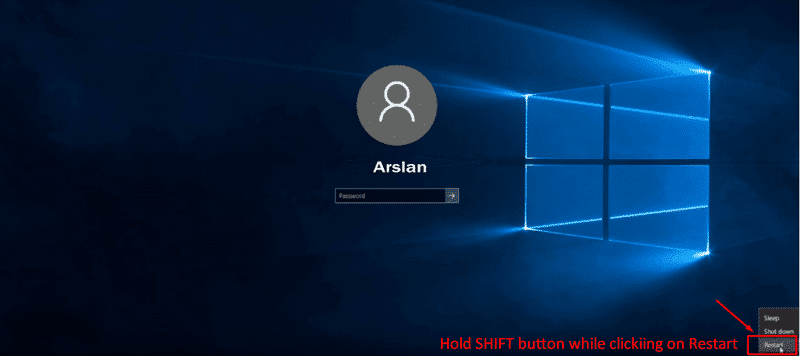
Sélectionnez « Troubleshoot ».

Choisissez « Reset this PC ».
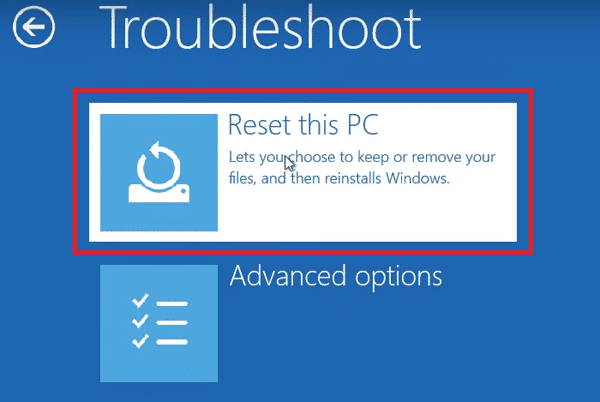
Vous pouvez soit choisir « Keep my files » soit « Remove everything ».
Nous choisirons dans notre exemple « Remove Everything », mais choisissez l’option qui vous convient.
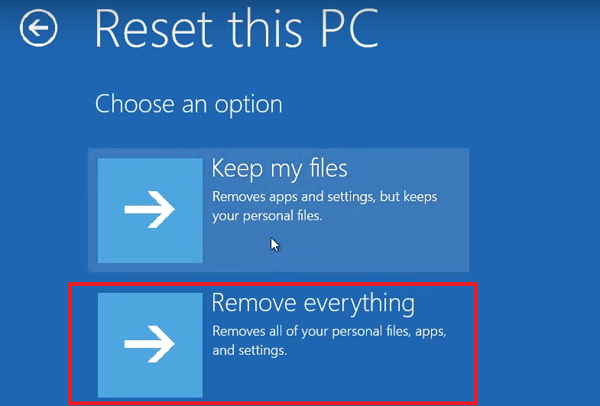
Choisissez « Just remove my files » ou « Fully clean the drive ». Nous choisirons dans notre exemple l’option « Fully clean the drive ».
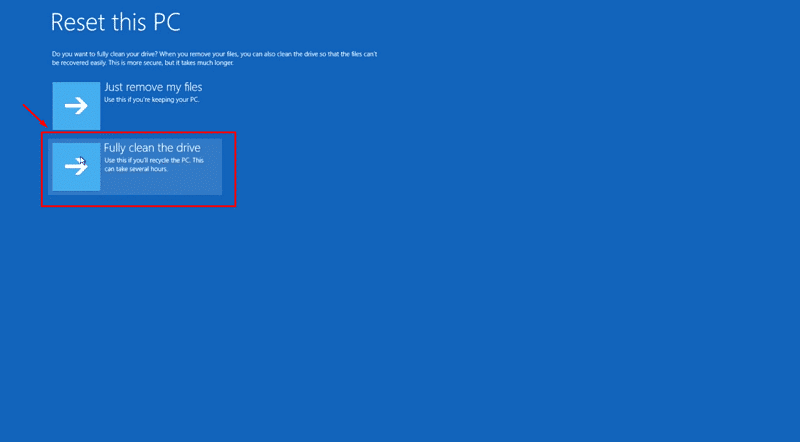
C’est fini. Cliquez sur « Reset ». Attendez que l’ordinateur finisse la réinitialisation de votre ordinateur portable HP. Après son redémarrage, vous pourrez y accéder sans mot de passe.
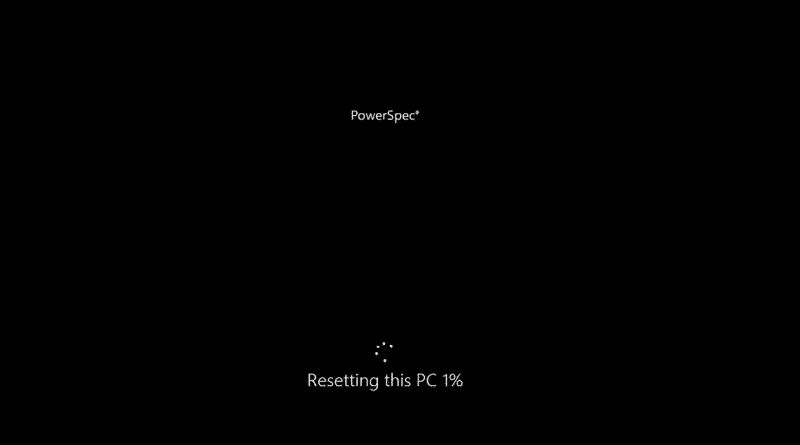
2ème méthode. Réinitialisation d’un ordinateur portable HP avec HP Recovery Manager
Voici une autre solution disponible pour les utilisateurs HP. Si vous n’aimez pas la procédure de réinitialisation via Windows, vous pouvez aussi la faire avec HP Recovery Manager.
Suivez les étapes suivantes afin de réinitialiser votre ordinateur portable HP sans mot de passe avec HP Recovery Manager.
Éteignez votre ordinateur portable HP et assurez-vous qu’aucun périphérique ne soit branché tel qu’un autre écran, clavier, souris ou câble de chargement ne soit branché. En bref, aucun périphérique interne ou externe ne doit être connecté.
Après avoir vérifié cela, démarrez votre ordinateur puis appuyez directement sur « F11 » à plusieurs répétitions sur votre clavier jusqu’à que l’écran « Choose an option » apparaisse. Cliquez sur « Troubleshoot ».

Dans le menu de Réparation, choisissez « Recovery Manager ».
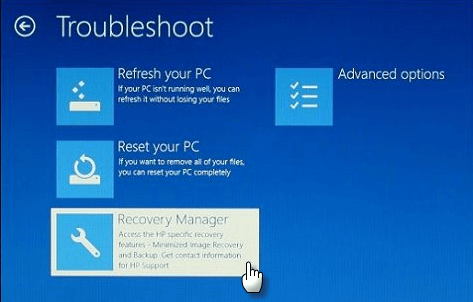
Lorsque le logiciel apparaît, cliquez sur l’option « System Recovery ».
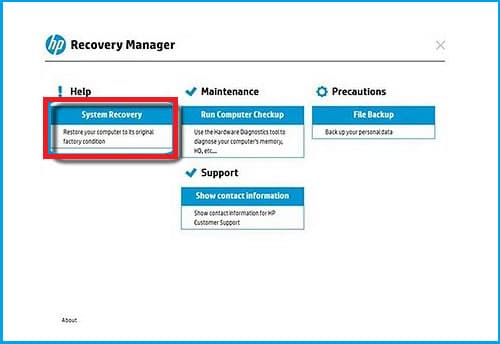
Sur l’écran suivant, choisissez l’une des options:
- Back up your files first
- Recover without backing up your files
Cela est intéressant de choisir l’option « Back up your files first ». Nous vous recommandons également de créer une sauvegarde avant d’effacer toues vos données afin que vous puissiez les récupérer après la réinitialisation. Cliquez ensuite sur « Next » pour continuer.
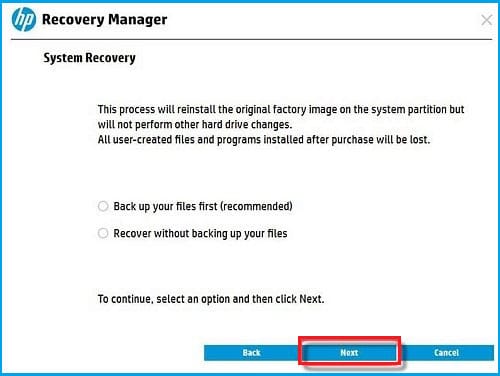
Cliquez sur « Continue » pour démarrer la réinitialisation.
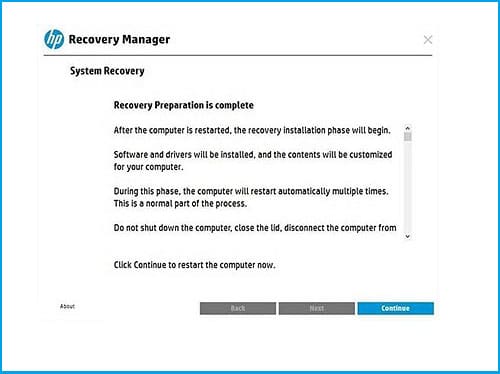
Attendez la fin de la réinitialisation puis cliquez sur « Finish » afin de redémarrer votre ordinateur portable HP.
Et voilà, vous pouvez maintenant vous connecter à votre ordinateur portable HP sans mot de passe.
3ème méthode. Réinitialiser le mot de passe de l’ordinateur portable HP puis le réinitialiser
Nous vous expliquons ici deux étapes importantes pour réinitialiser votre mot de passe d’ordi HP même si nous ne connaissons pas le mot de passe, puis nous allons réinitialiser l’ordinateur portable HP depuis les Réglages après nous y être connecté.
3.1. Réinitialiser le mot de passe de l’ordinateur portable HP avec Windows Password Reset
Si l’on se fie à sa description, Windows Password Reset est un logiciel de récupération de mot de passe Windows tout-en-un permettant de récupérer un mot de passe Windows 10/8/8.1/7/XP. Sans plus tarder, voici comment Windows Password Reset fonctionne sur les ordinateurs portables HP.
Téléchargez le logiciel, installez-le puis lancez-le afin de créer un disque de réinitialisation de mot de passe. La première fenêtre sera comme celle-ci.
Télécharger AcheterVous pouvez réinitialiser un mot de passe d’ordinateur portable HP à l’aide d’une clé USB ou d’un CD/DVD. Que vous choisissiez l’un ou l’autre, le résultat sera le même. Connectez la clé USB ou insérez le CD avant de choisir.

Si vous choisissez l’option « USB device », vous verrez une fenêtre comme celle-ci.

Si vous cliquez sur l’option « CD/DVD », vous verrez une fenêtre comme celle-ci.

Après avoir cliqué sur « Begin Burning », attendez la fin du processus, retirez le disque de votre ordinateur puis insérez-le dans l’ordinateur portable sur lequel réinitialiser le mot de passe. Cliquez ensuite sur le bouton « Reset ». Attendez la fin du processor.
Si vous ne souhaitez pas réinitialiser le mot de passe, vous pouvez également créer un nouveau compte.

Après avoir fait cela, redémarrez votre ordinateur portable HP et vous pourrez vous connecter à Windows sans mot de passe.
3.2. Réinitialiser l’ordinateur portable HP via les Réglages
Si vous êtes connecté à votre ordinateur portable HP et que vous avez accès à toutes ses fonctionnalités, vous pouvez normalement réinitialiser votre ordinateur portable HP avec les paramètres Windows.
Voyons comment il est simple de réinitialiser son ordinateur portable HP à l’aide des réglages système.
Premièrement, connectez-vous à votre ordinateur portable HP puis tapez dans la barre de recherche « Reset this pc ». Parmi les résultats, cliquez sur le choix du même nom.
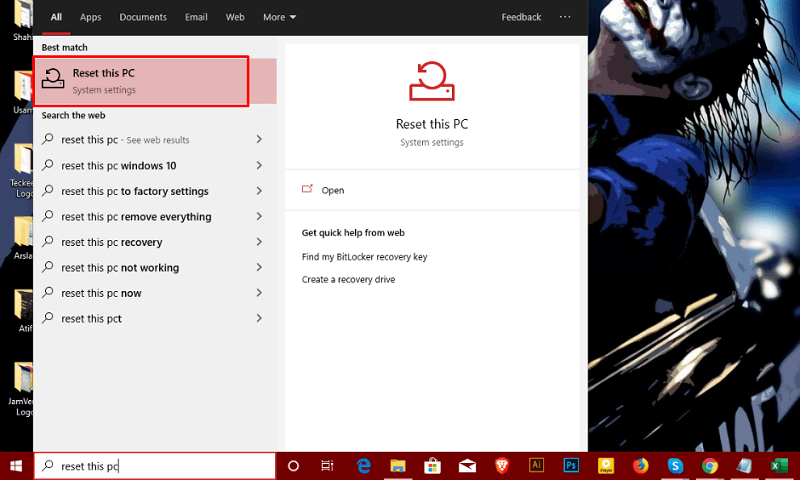
Cela va ouvrir les paramètres Windows. Dans cette fenêtre, cliquez sur « Get Started ».
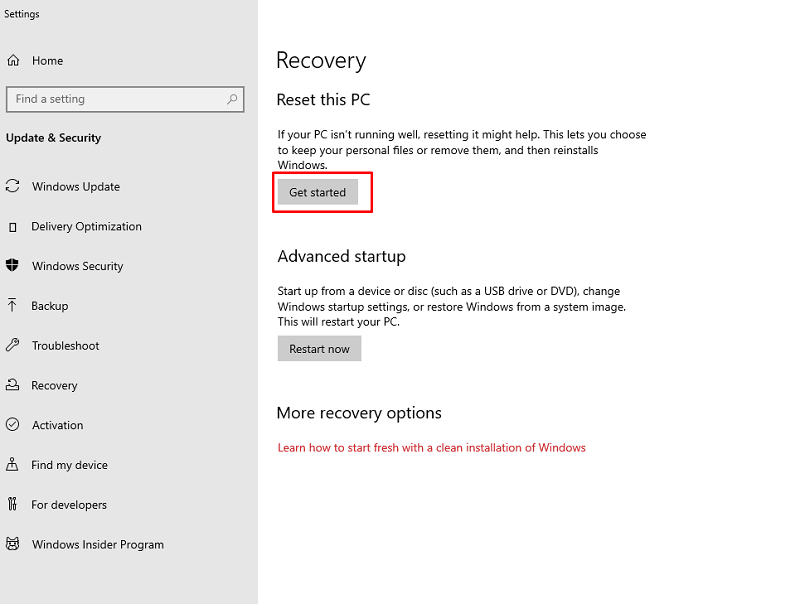
Parmi les options, cliquez sur celle qui vous convient, « Keep my files » ou « Remove everything ». L’option « Remove Everything » est recommandée si vous souhaitez changer le compte administrateur. Nous allons pour cet exemple choisir « Keep my files », mais choisissez celle qui vous convient.
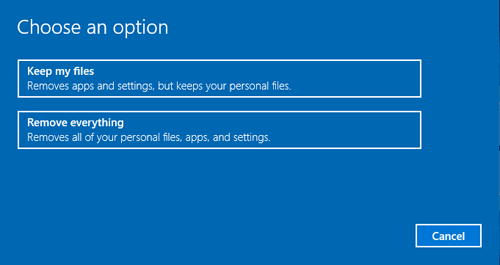
Si vous sélectionnez la première option (« Keep my files »), l’écran suivant vous affichera les logiciels qui vont être retirés. Si vous acceptez, cliquez sur « Next ».
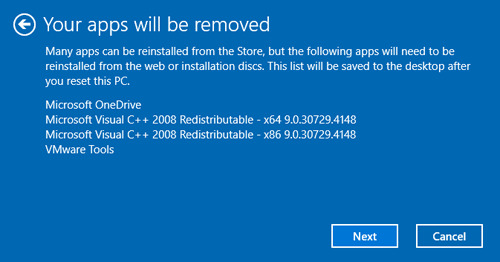
Si vous choisissez la deuxième option (« Remove Everything ») alors l’écran ressemblera à ça.
C’est important: soit vous voulez retirer les fichiers de « Only the drive where Windows is installed » soit « All drives » présents dans l’ordinateur portable HP.
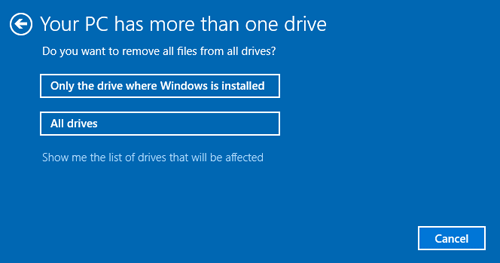
Sélectionnez « Just remove my files », si vous souhaitez uniquement effacer vos fichiers.
Choisissez sinon l’option « Remove files and clean the drive » si vous souhaitez effacer vos fichiers mais également effacer tout le disque.
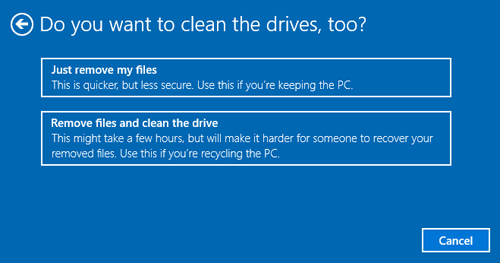
Une fois que vous avez fait vos choix, cliquez sur « Reset » afin de démarrer le processus de réinitialisation.
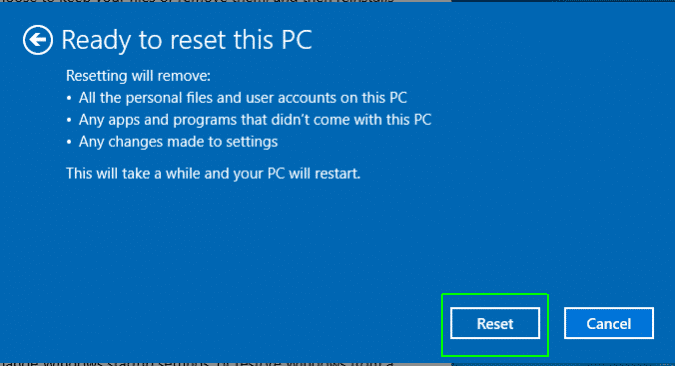
Attendez la fin du processus.
Conclusion:
Vous savez maintenant comment réinitialiser votre ordinateur portable HP même si vous n’y avez pas accès. Suivez les méthodes de cet article et dites-nous si vous avez utilisé les méthodes de récupération. Comment cela s’est passé pour vous ? Partagez avec nous votre expérience dans les commentaires de cet article.
Télécharger AcheterRelated posts
Windows 10
- Top 6 des logiciels de réinitialisation de mot de passe Windows 10
- Comment débloquer un ordinateur Windows 10 sans mot de passe
- Comment hacker un mot de passe Windows 10 avec/sans logiciel
- Comment réinitialiser un mot de passe Windows 10 sans disque de réinitialisation si vous l’avez oublié
- Comment bypasser un mot de passe Windows 10 s’il est bloqué
1 Comment
Bonjour, j’ai un léger petit problème j’ai oublier le mot de passe de mon ordinateur donc je ne peut plus le déverrouillé on me demande également un mot de passe confidentiel alors que je ne me souviens pas avoirs mis un mot de passe confidentiel donc je ne peut plus travailler sur mon pc mon pc est de la marque HP donc si vous avez différentes solutions veuillez me contacter via mon adresse mail s’il vous plaît merci d’avance .